Definir o destino do correio para o meu domínio noutra conta GoDaddy
Se o seu nome de domínio estiver noutra conta GoDaddy, necessita de atualizar as suas definições de DNS. Um administrador terá de adicionar e atualizar os seus registos TXT, CNAME e MX para apontar o email do seu nome de domínio para o Microsoft 365.
Passo 1: Encontre os seus registos de DNS
- Inicie uma sessão no Painel do Email e Office (utilize o seu nome de utilizador e a sua palavra-passe da GoDaddy).
- Na parte superior do seu painel, verá uma faixa a dizer que o seu email ainda não pode receber correio. Para ver os seus registos de DNS, selecione Ajude-me a corrigir isto .
- Se não vir esta faixa publicitária, junto a um utilizador, selecione Gerir e, em seguida, Definir destino do correio .
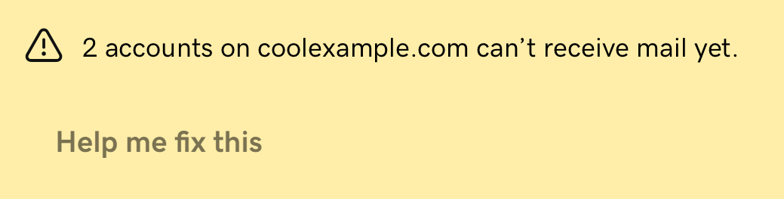
Passo 2: adicione e atualize os seus registos de DNS
- Inicie sessão no seu Portefólio de Domínios GoDaddy (Precisa de ajuda para iniciar sessão? Encontre o seu nome de utilizador ou a respetiva palavra-passe.)
- Selecione um domínio individual para aceder à página Definições do domínio .
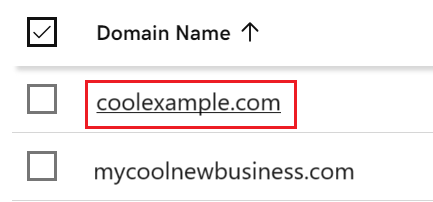
- Selecione DNS para visualizar os seus registos de DNS.
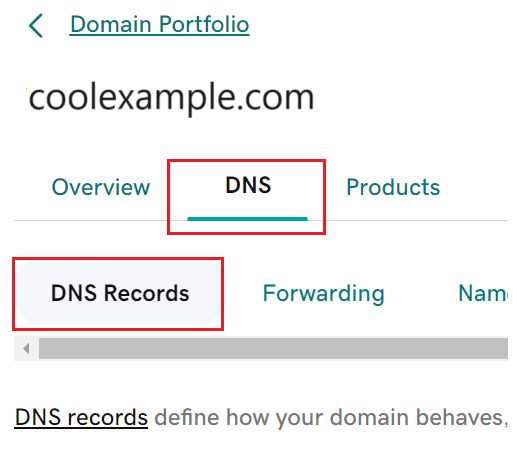
- Insira o seu registro TXT:
- Selecione Adicionar novo registo .
- Em Tipo , selecione TXT .
- Introduza os detalhes do seu Email & Painel de controlo do Office.
- Selecione Adicionar mais registos .
- Selecione Adicionar novo registo .
- Em Tipo , selecione CNAME .
- Introduza os detalhes do seu Email & Painel de controlo do Office.
- Selecione Adicionar mais registos .
- Em Tipo , selecione MX .
- Introduza os detalhes do seu Email & Painel de controlo do Office.
Para verificar as suas novas definições de DNS, inicie sessão na sua conta e, em seguida, selecione Atualizei estas definições. Verifique, por favor! . Quando o seu endereço do Microsoft 365 estiver pronto, enviaremos um email. As alterações de DNS podem demorar até 48 horas a começar a ser apresentadas na internet, mas normalmente são mais rápidas.
Passo relacionado
- Configure o seu email nos seus dispositivos .
Mais informações
- Gerir registos de DNS
- Se tiver registos de destino de correio existentes no seu domínio, terá de remover os registos antigos para que o seu e-mail do Microsoft 365 funcione.
- Definir o destino do correio para o meu domínio noutra empresa